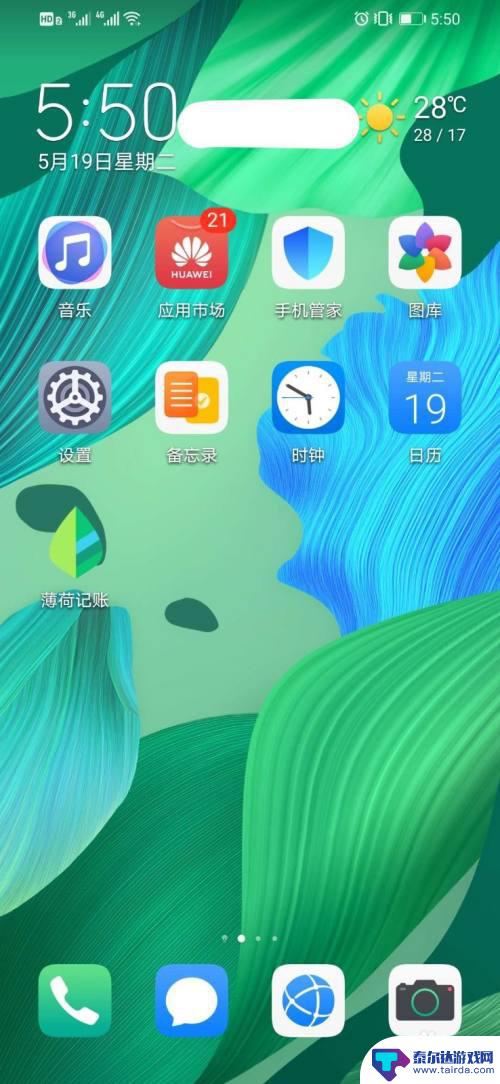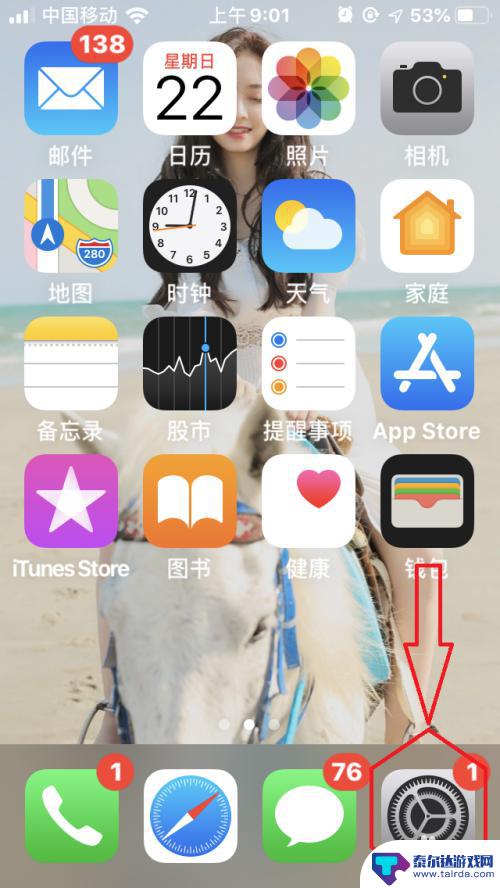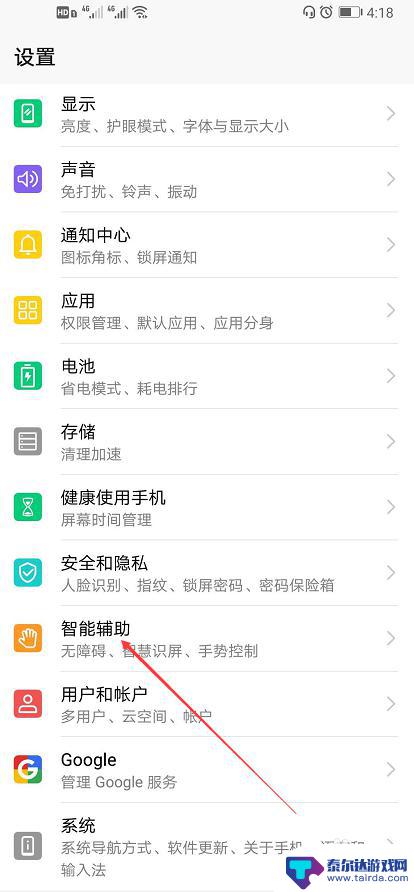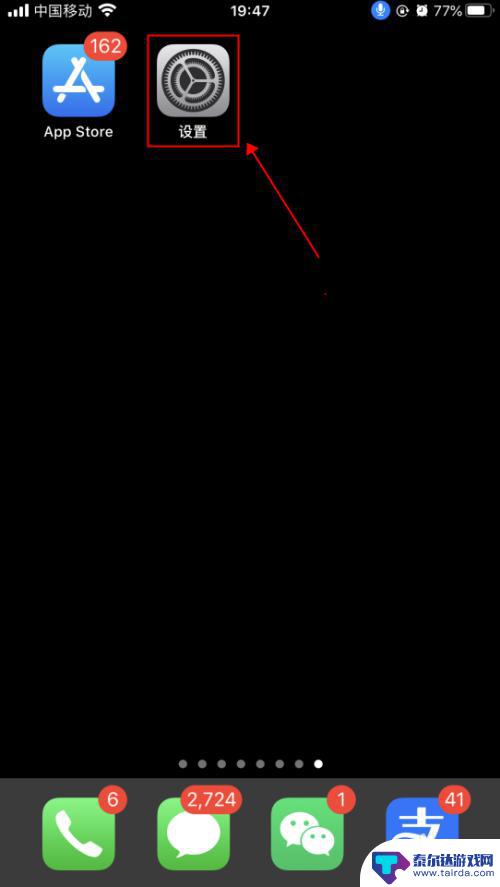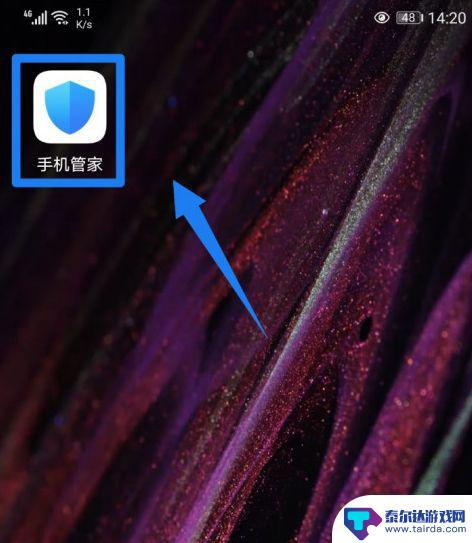华为手机怎样语音操作 华为手机语音控制功能开启步骤
在当今社会,智能手机已经成为人们生活中不可或缺的一部分,华为手机作为一款领先的智能手机品牌,其语音控制功能更是备受用户青睐。通过语音操作,用户可以轻松实现手机的各种功能,极大地提高了手机操作的便捷性和效率。华为手机的语音控制功能又是如何开启的呢?接下来我们将为您详细介绍华为手机语音控制功能的开启步骤。
华为手机语音控制功能开启步骤
具体步骤:
1.进入设置,找到智能辅助,点击进入
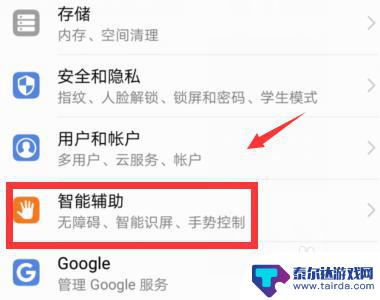
2.进入智能辅助后,找到语音控制,点击进入
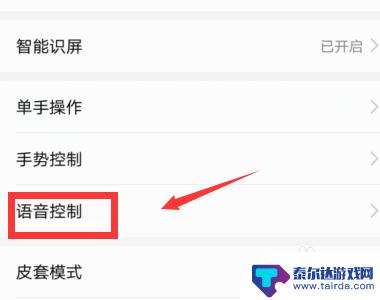
3.进入语音控制后,点击语音唤醒
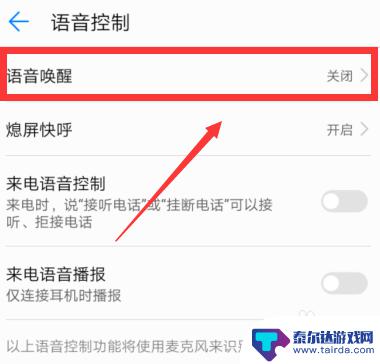
4.进入语音唤醒后,语音唤醒还有一个语音唤醒,点击打开
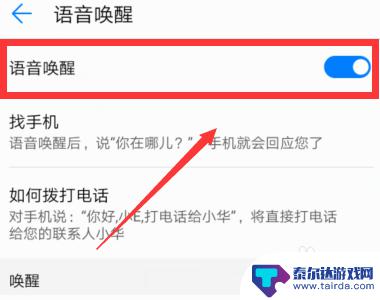
5.语音唤醒开启后,会自动跳出。唤醒词训练,点击语音处说,三遍你好小E后,点击右上角对号,即可
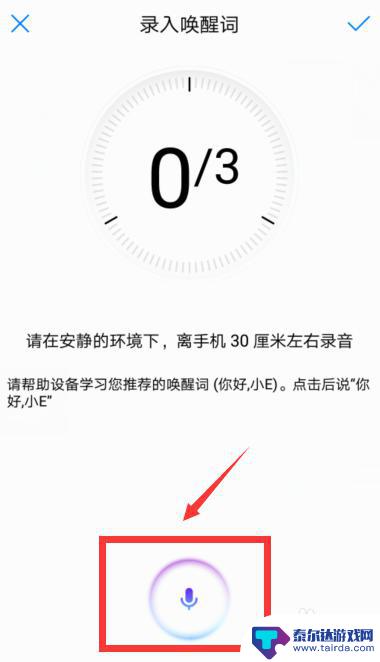
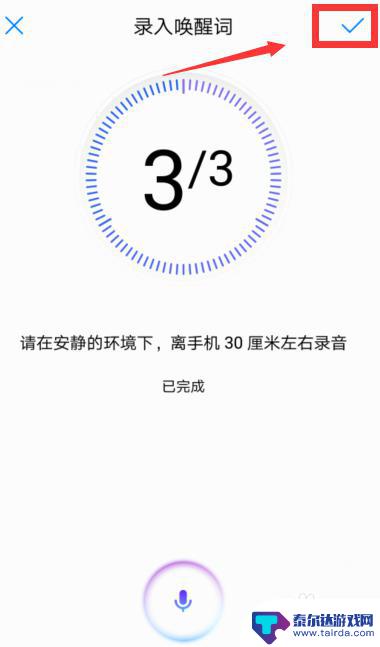
6.返回主界面,在待机和使用中,均可呼唤语音为你服务
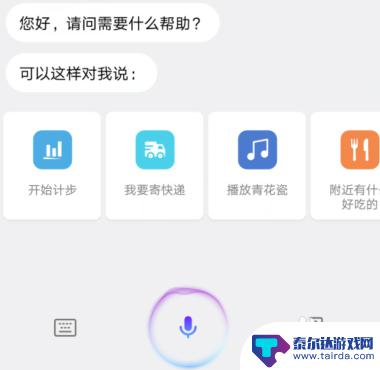
以上是华为手机语音操作的全部内容,如果有遇到相同问题的用户,可以参考本文中介绍的步骤来修复,希望对大家有所帮助。
相关教程
-
华为手机语音输入法怎么设置开启 华为手机语音输入功能怎么用
随着智能手机的普及,语音输入功能已成为手机操作的重要方式之一,华为手机作为市场上颇受欢迎的品牌之一,其语音输入功能也备受用户青睐。想要开启华为手机的语音输入功能,只需轻轻点击屏...
-
怎么打开苹果手机的语音控制 如何在苹果手机上开启iOS13语音控制功能
怎么打开苹果手机的语音控制,苹果手机一直以其强大的功能和用户友好的设计而受到广大用户的喜爱,而在最新的iOS13系统中,苹果为我们带来了更加便捷的操作方式——语音控制功能。无需...
-
红米手机的语音控制在哪里设置 红米手机语音控制开启方法
红米手机的语音控制功能让用户能够更便捷地操作手机,但是很多人可能不清楚在哪里设置和开启这个功能,在红米手机上,语音控制功能是可以在设置中找到的。用户只需进入手机设置,然后找到语...
-
华为手机怎么弄智能语音助手呢 华为手机如何开启语音助手
在现代社会智能语音助手已经成为我们生活中不可或缺的一部分,对于华为手机用户来说,如何开启和使用语音助手成为了一件十分重要的事情。华为手机的智能语音助手功能非常强大,可以帮助用户...
-
在手机上怎么样设置语音 iPhone苹果手机语音控制功能设置教程
在如今的智能手机时代,语音控制功能已经成为手机操作的一种便捷方式,iPhone苹果手机作为一款领先的智能手机品牌,其语音控制功能更是备受用户青睐。在手机上如何设置语音控制功能呢...
-
华为手机如何唤醒语音 华为手机语音唤醒功能设置步骤
华为手机作为一款全球知名的智能手机品牌,其强大的功能和先进的技术一直以来都备受用户的青睐,其中华为手机的语音唤醒功能更是备受用户追捧。通过语音唤醒,用户可以轻松激活手机,并进...
-
怎么打开隐藏手机游戏功能 realme真我V13隐藏应用的步骤
在现如今的智能手机市场中,游戏已经成为了人们生活中不可或缺的一部分,而对于一些手机用户来说,隐藏手机游戏功能可以给他们带来更多的乐趣和隐私保护。realme真我V13作为一款备...
-
苹果手机投屏问题 苹果手机投屏电脑方法
近年来随着数字化技术的飞速发展,人们对于电子设备的需求也越来越高,苹果手机作为一款备受欢迎的智能手机品牌,其投屏功能备受用户关注。不少用户在使用苹果手机投屏至电脑时遇到了一些问...
-
手机分屏应用顺序怎么调整 华为手机智慧多窗怎样改变应用顺序
在当今移动互联网时代,手机分屏应用已经成为我们日常生活中必不可少的功能之一,而华为手机的智慧多窗功能更是为用户提供了更加便利的操作体验。随着应用数量的增加,如何调整应用的顺序成...
-
手机录像怎么压缩 怎样压缩手机录制的大视频
现随着手机摄像功能的不断强大,我们可以轻松地用手机录制高清视频,这也带来了一个问题:手机录制的大视频文件占用空间过大,给我们的手机存储带来了压力。为了解决这个问题,我们需要学会...